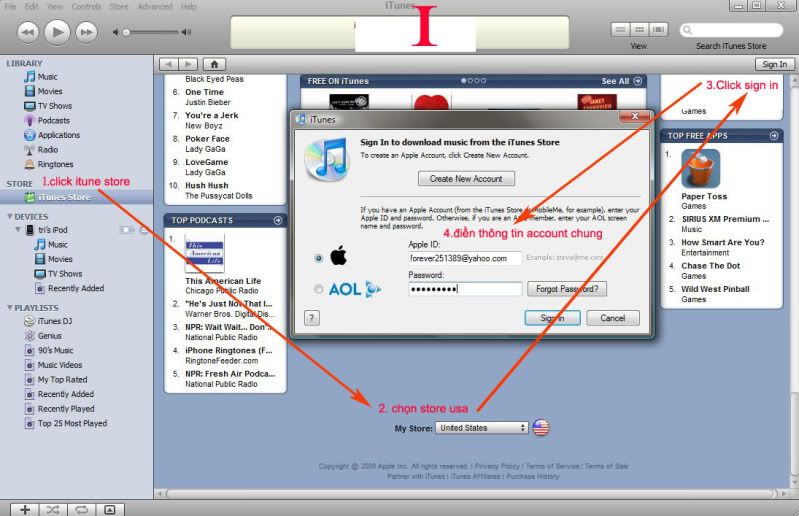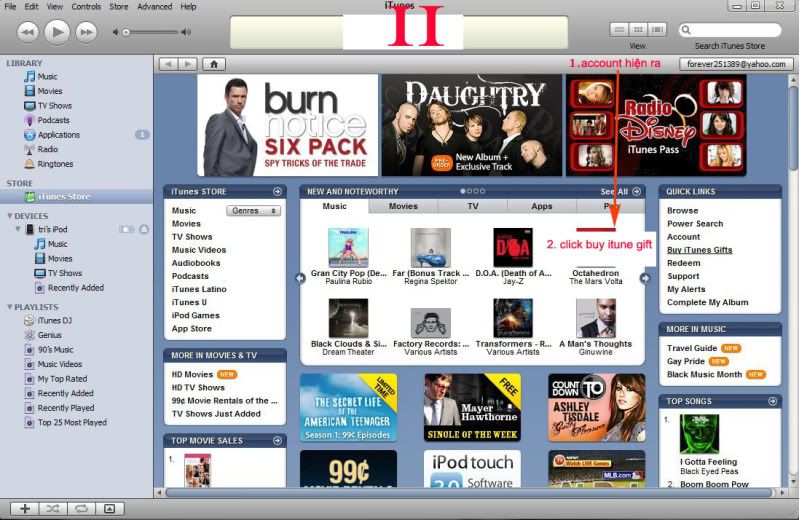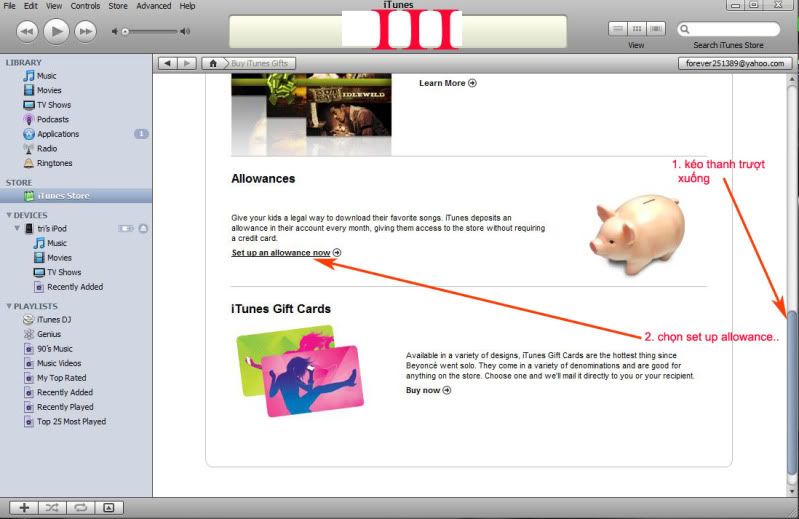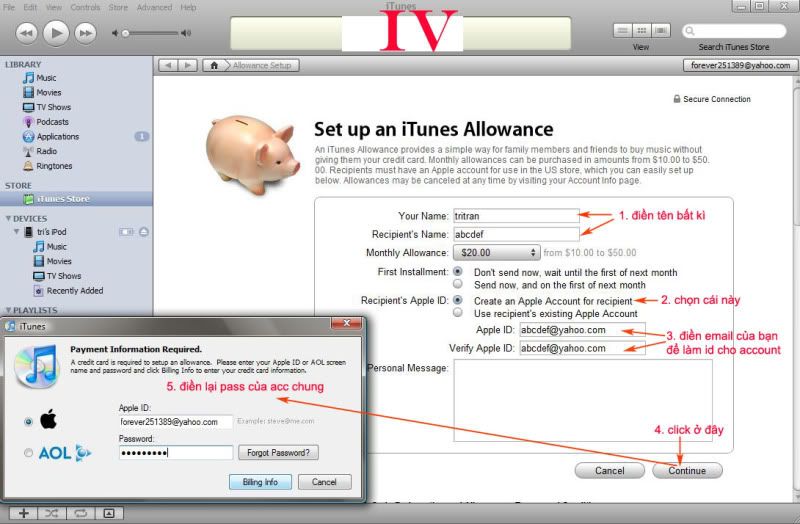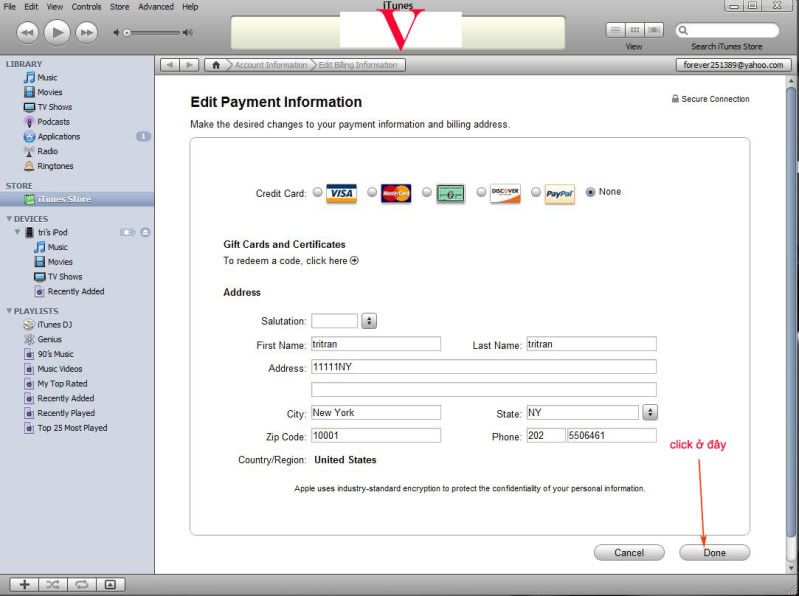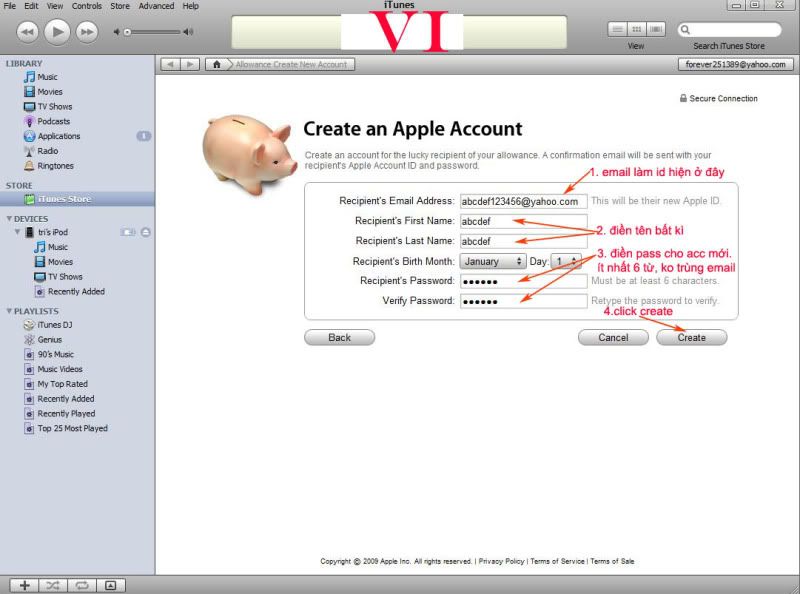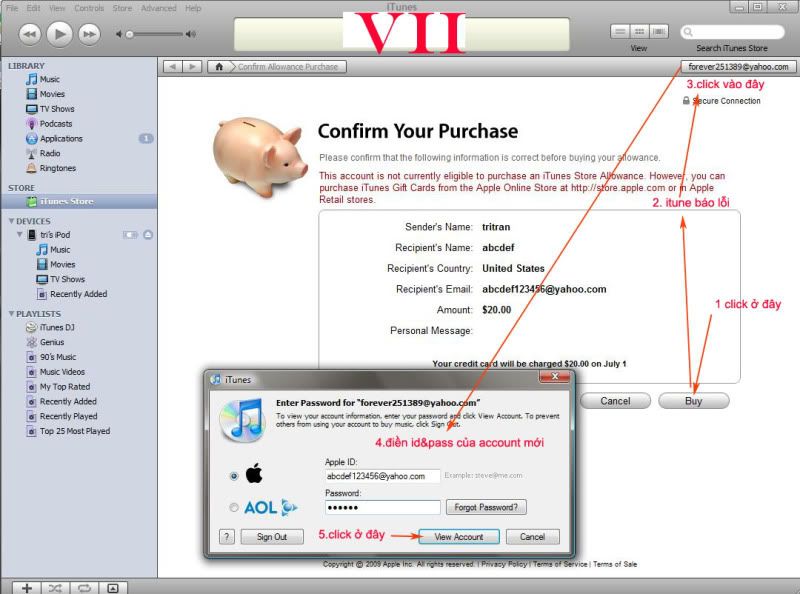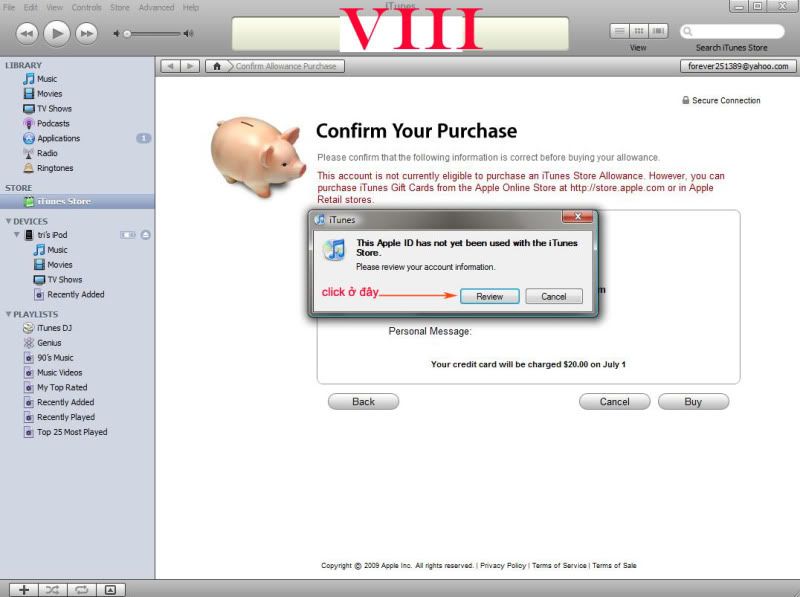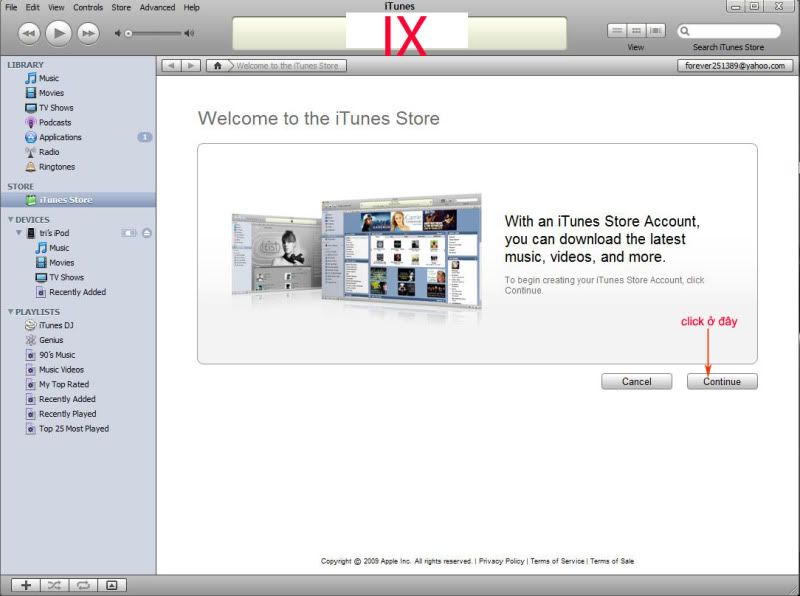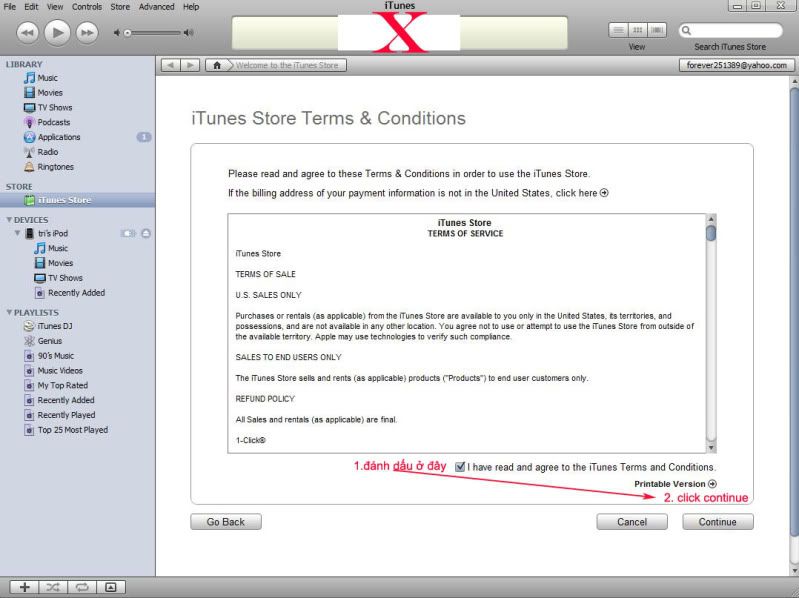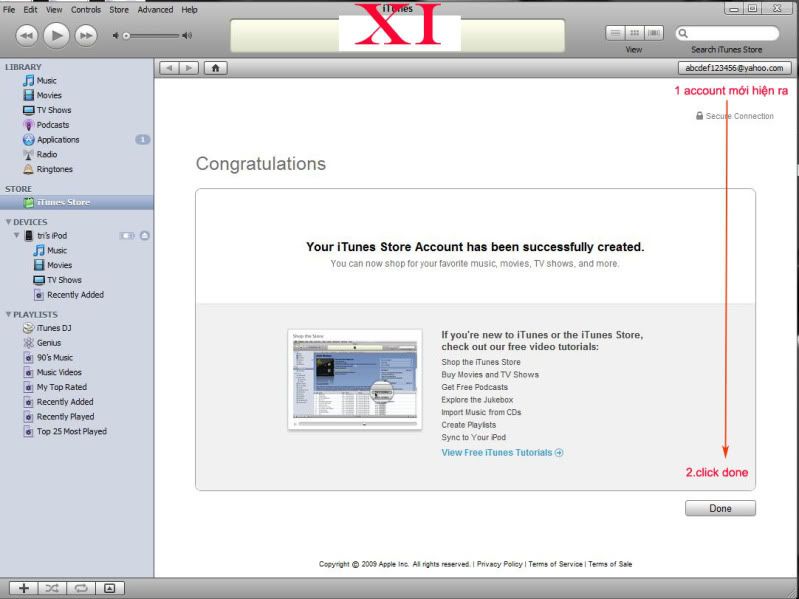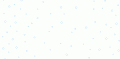Người dùng iPhone không thể thiếu iTunes Store Account được, việc tạo một iTunes Store Account cũng không đơn giản như tạo Account trên diễn đàn. Đã có nhiều bài viết về vấn đề này rồi nhưng mình cũng xin bổ sung thêm một cách cho chủ đề này sôi động thêm. Cách này tình cờ phát hiện thôi, nôm na là thế này: Bạn yêu cầu tải về một app free, mà đã là free thì làm gì phải điền thông tin để thanh toán nhỉ  , và để tải được app free đó thì cần phải có iTunes Store Account!, thế là Apple phải cho bạn tạo Account free thôi.
, và để tải được app free đó thì cần phải có iTunes Store Account!, thế là Apple phải cho bạn tạo Account free thôi.
Cụ tỉ thế này:
0. Kiếm một địa chỉ ở Mỹ (việc này không quan trọng lắm, bạn có thể lấy địa chỉ 1584 Crittenden Rd, Alden, NY 14004 cũng được)
Vào maps Tìm với từ khóa NY nó sẽ chỉ đến New York, NY
Bạn di chuyển đến một nhà nào đó rồi bấm vào góc trái dưới và chọn Drop Pin
Bạn sẽ tìm thấy một địa chỉ VD: 1584 Crittenden Rd, Alden, NY 14004
Bắt đầu tạo iTunes Store Account
1. Phải chọn My Store là United States (để sau này còn dùng iTunes Gift Card để mua app)
Chạy iTunes, bấm vào iTunes Store, cuộn xuống dưới cùng ở mục My Store bạn chọn United States
2. Tìm một phần mềm Free để tải về máy bằng cách nhập vào ô Search từ khóa skype ;, phần mềm Skype sẽ xuất hiện, bạn nhấn vào GET APP. (Nếu không có bước này thì ở mục Credit Card sẽ không có lựa chọn None để tạo Account free đâu)
3. Tạo Account Tại đây, một cửa sổ đăng nhập xuất hiện, bạn chọn Create New Account. Các cửa sổ lần lượt xuất hiện:
- Welcome to the iTunes Store: bạn bấm Continue
- iTunes Store Terms & Conditions: bạn check vào mục I have read agree to the iTunes Terms & Conditions rồi bấm Continue
- Create iTunes Store Account (Apple ID): bạn nhập thông tin của bạn bao gồm
+ Email Address: (email này sẽ là Account iTunes của bạn, bạn phải check mail này để kích hoạt Account)
+ Nhập hai lần mật khẩu trùng nhau
+ Nhập câu hỏi bảo mật và đáp án
- Provide a Payment Method
+ Ở mục Credit Card bạn chọn None
+ Nhập thông tin của bạn
* Những thông tin quan trọng: lấy ở bước 0
+ City: Alden
+ Zip Code: 14004
+ State: NY - NEW YORK
+ Phone: 000-0000000
- Address Verificaton: bạn chọn Done
- Verification Your Account: bạn chọn Done
- Check mail để kích hoạt tài khoản
4. Nếu thành công đừng quên cảm ơn nhé
chuyentt
(Theo tinhte)








 , và để tải được app free đó thì cần phải có iTunes Store Account!, thế là Apple phải cho bạn tạo Account free thôi.
, và để tải được app free đó thì cần phải có iTunes Store Account!, thế là Apple phải cho bạn tạo Account free thôi.